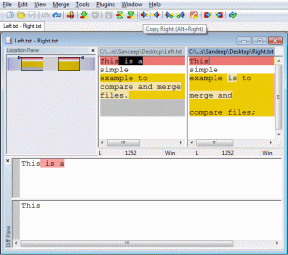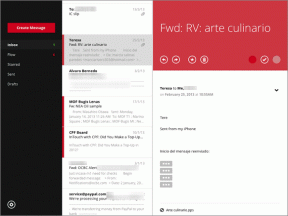GT pour les débutants: comment créer un blog sur Wordpress.com
Divers / / November 29, 2021
L'un des mots les plus populaires dans le dictionnaire des termes Internet aujourd'hui est Blog. Certaines personnes l'utilisent pour une vocation comme écrire un journal quotidien personnel ou montrer leurs compétences créatives, tandis que d'autres en font une profession.

Bien sûr, ce site est aussi un blog. Peut-être un peu sophistiqué car il fonctionne comme une entreprise d'édition avec une équipe d'écrivains, mais cela ne veut pas dire que vous ne pouvez pas facilement créer votre propre blog. Auparavant, nous avons discuté de la façon dont vous pouvez rapidement créer un blog avec Tumblr, avec Posterous et créer des sites personnels avec Flavors.me.
Il existe donc de nombreuses façons de démarrer rapidement avec les blogs, mais si vous souhaitez profiter d'un peu plus de flexibilité et de personnalisation, je vous suggère WordPress. Cela fait presque 5 ans maintenant que j'utilise WordPress pour mon blog et croyez-moi, il ne m'a jamais laissé tomber.
Si quelqu'un me demande ce qui est bien dans WordPress, je dirai tout. Que vous soyez débutant ou pro, WordPress peut répondre aux besoins de chacun. Il est gratuit, facile à utiliser, sécurisé, hautement personnalisable et bénéficie de la plus grande communauté de blogueurs pour le soutenir.
Dans cet article, nous verrons comment créer un blog avec WordPress.com, la version la plus simple et la plus largement utilisée. Il propose également une version auto-hébergée sur WordPress.org mais cela dépasse le cadre de cet article et n'est pas destiné aux utilisateurs d'ordinateurs moyens.
Création du blog
Étape 1: Visite WordPress page d'accueil et cliquez sur le bouton orange qui dit Commencez ici.

Étape 2: Sur l'écran suivant, vous devrez donner un nom à votre blog. Vous pouvez facilement obtenir un sous-domaine WordPress gratuitement, mais si vous voulez un domaine premium comme .com ou .net, il existe également une option pour cela. Fournissez également votre nom d'utilisateur, votre mot de passe et une adresse e-mail valide, puis cliquez sur suivant.

Étape 3: Votre blog est presque prêt; vous devez maintenant cliquer sur le lien de confirmation dans le mail qui vous a été envoyé par WordPress.
Une fois que le nouveau blog WordPress.com a été configuré avec succès, vous pouvez vous connecter avec vos identifiants de connexion à l'adresse http://wordpress.com.
Tableau de bord WordPress Le premier aperçu
Dès que vous cliquez sur le lien de confirmation, vous serez redirigé vers le tableau de bord de votre blog WordPress. Tableau de bord est le back-end de votre blog à partir duquel vous pouvez écrire de nouveaux articles et contrôler de nombreux paramètres et fonctionnalités importants.

La gauche du tableau de bord contient toutes les options de configuration de votre blog, telles que la composition du message, la création d'un profil utilisateur, la modification du thème et d'autres paramètres connexes. Sur le côté droit, vous pouvez voir les statistiques de vos publications et commentaires, le nom de votre thème actuel et les dernières des commentaires sur votre blog dont celui qui est en attente, une section presse rapide et sur tous les visiteurs enregistrements.
La prochaine fois que vous souhaitez vous connecter à votre tableau de bord, vous pouvez utiliser le lien http://
Profil, thème et paramètres généraux
Oui, ce sont les deux premières choses dont il faut s'occuper. Pour modifier votre profil cliquez sur Utilisateurs dans la barre latérale gauche et cliquez sur modifier à côté de votre nom d'utilisateur.

Vous pouvez maintenant remplir les champs respectifs pour compléter votre profil avec toutes vos coordonnées. Pour attribuer à votre profil un avatar global, vous pouvez utiliser Gravatar.

Cliquez maintenant sur Apparence—> Thèmes et sélectionnez l'un des nombreux thèmes disponibles qui, selon vous, conviendra le mieux à votre blog. Vous pouvez prévisualiser votre thème avant de vous engager. De nombreux thèmes premium sont également disponibles, mais ils ont un prix.

Enfin, cliquez sur les paramètres dans la barre latérale droite et configurez le titre du site, le slogan et la date/l'heure.

Création du premier message
Enfin, la seule chose que vous attendiez depuis si longtemps: rédiger votre premier article de blog. Pour créer un clic sur Messages ->Ajouter un nouveau.

Vous allez maintenant atteindre une page qui ressemble à ceci.

Commençons par saisir un titre accrocheur pour votre article de blog.

Vous pouvez maintenant composer le corps principal du message. Ici, vous pouvez insérer des images et des vidéos, formater votre texte et également ajouter des liens. Si vous n'êtes pas à l'aise avec l'éditeur visuel, vous pouvez cliquer sur HTML pour obtenir l'éditeur HTML.

Vous devez maintenant catégoriser votre publication et y ajouter des balises valides.

Enfin, vous pouvez appuyer sur le bouton Publier pour publier votre article de blog immédiatement. Si vous souhaitez programmer votre publication, il existe également une option pour cela.

Vous pouvez maintenant visiter la section frontend de votre blog (le site réel tel qu'il apparaît sur le Web) et jeter un œil à votre premier article de blog.
Eh bien, ce n'est que le début, il n'y a pas de fin à ce que vous pouvez faire là-bas, alors n'hésitez pas à explorer chaque encoche et chaque recoin de votre tableau de bord. Si vous trouvez ce didacticiel utile, assurez-vous de le partager avec vos amis afin qu'ils puissent également commencer à créer leurs propres blogs.